Chcesz wiedzieć, jak wyczyścić pamięć podręczną iPhone'a i zwolnić pamięć iPhone'a? Ten post zawiera cztery metody usuwania pamięci podręcznej Safari i pamięci podręcznej aplikacji na iPhonie. Możesz także uzyskać szybki sposób na wyczyszczenie pamięci podręcznej iPhone'a, aby wyczyścić pamięć podręczną.
Chociaż iPhone znajduje się na szczycie listy, jeśli chodzi o telefony, które są najbardziej przyjazne dla użytkownika i łatwe w użyciu, nadal może stać się powolny, gdy używamy go w naszym codziennym życiu. Dzieje się tak, ponieważ w przypadku aplikacji uruchomionych na iPhonie wiele pamięci podręcznych, plików cookie i plików tymczasowych jest gromadzonych na iPhonie, pochłaniając pamięć iPhone'a i rozładowując baterię iPhone'a.
Dlatego w celu poprawy wydajności i żywotności baterii telefonu iPhone konieczne jest wyczyszczenie pamięci podręcznej telefonu iPhone.
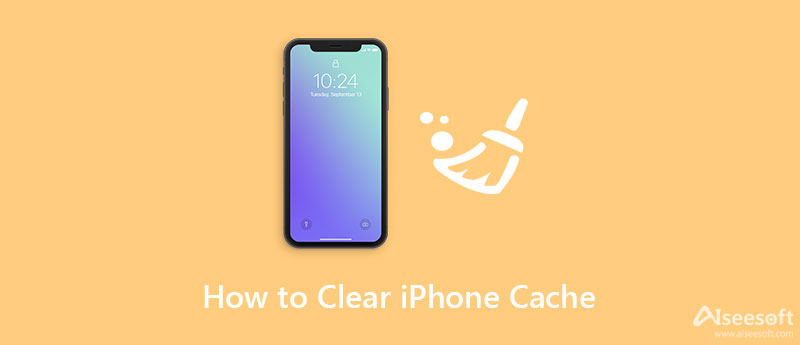
Jak wyczyścić pamięć podręczną iPhone'a? W poniższym artykule omówiliśmy 4 sposoby czyszczenia pamięci podręcznej aplikacji lub pamięci podręcznej Safari na iPhonie 15/14/13/12/11/XS/XR/X/8/7/4. Czytaj dalej i znajdź metodę, która Ci odpowiada.
Pierwszy sposób to najprostszy sposób na wyczyszczenie całej pamięci podręcznej i historii na iPhonie, co zawsze pomaga wyczyścić wszystkie ślady na iPhonie, a nikt nie może odzyskać pamięci podręcznej nawet za pomocą oprogramowania do odzyskiwania danych.
Aby to zrobić, potrzebujesz niezawodnej gumki do iPhone'a. Tutaj możesz wziąć pod uwagę najwyżej oceniany program do czyszczenia iPhone'a.
Usuwa wszystko z iPhone'a i czyni go nowym. Jestem pewien, że dostaniesz najwspanialsze wrażenia, tak jak za pierwszym razem.

Pliki do Pobrania
100% bezpieczeństwa. Bez reklam.
100% bezpieczeństwa. Bez reklam.
Note: Przed użyciem tego programu, proszę wykonaj kopię zapasową iPhone'a pierwszy.
Po darmowym pobraniu tego oprogramowania zainstaluj je i uruchom natychmiast. W międzyczasie podłącz iPhone'a do komputera kablem USB.
100% bezpieczeństwa. Bez reklam.
100% bezpieczeństwa. Bez reklam.



Jako domyślna przeglądarka internetowa na urządzeniach Apple, Safari jest jedną z najczęściej używanych aplikacji, dzięki czemu ma najwięcej pamięci podręcznej w porównaniu z innymi aplikacjami. Aby wyczyścić pamięć podręczną Safari na iPhonie, wykonaj poniższe czynności.
Note: W ten sposób historia Safari i pamięć podręczna znikają tylko z twoich oczu, a inni mogą łatwo odzyskaj je z oprogramowaniem iPhone do odzyskiwania danych.

Zasadniczo pamięć podręczną i pliki cookie przechowywane przez inne aplikacje można wyczyścić za pomocą dwóch metod. Możesz znaleźć opcję wyczyszczenia pamięci podręcznej i danych w niektórych aplikacjach lub skorzystaj z opcji „Użycie”, aby całkowicie wyczyścić pamięć podręczną aplikacji.
Wiele aplikacji innych firm instalowanych na iPhonie ma wbudowane opcje czyszczenia pamięci podręcznej, co ułatwia usuń niepotrzebne pliki. Weźmy przykład Facebooka, wykonaj poniższe czynności, aby usunąć pamięć podręczną aplikacji.

Postępując w podobny sposób, możesz wyczyścić pamięć podręczną z innych aplikacji, o ile zapewniają one takie opcje. W przypadku innych aplikacji, które nie mają tej opcji, możesz usunąć lub odinstalować aplikację w „Ustawieniach”, aby całkowicie wyczyścić pamięć podręczną aplikacji.
Aby pomóc Ci lepiej zarządzać aplikacjami i wyczyścić pamięć podręczną aplikacji na iPhonie, firma Apple udostępniła zaktualizowane ustawienia pamięci iPhone'a (wcześniej nazywane Przechowywanie i użycie iCloud) w iOS 17/16/15/14/13. Możesz wykonać poniższe czynności:

Po ponownym zainstalowaniu aplikacji wszystkie pamięci podręczne w tej aplikacji zostaną wyczyszczone. Ale jak widać, obie powyższe metody są dość nieefektywne. Jeśli chcesz wyczyścić pamięć podręczną we wszystkich aplikacjach na iPhone'a, możesz potrzebować kompleksowego rozwiązania.
Oprócz pamięci podręcznej, którą można sprawdzić na iPhonie, istnieją pamięci podręczne, które nie są widoczne dla twojego oka, a pamięć podręczna systemu to pamięć podręczna RAM.
Czyszczenie pamięci podręcznej RAM iPhone'a może zwolnić miejsce i skutecznie przyspieszyć urządzenie.
W przypadku iPhone'a 7 i starszych urządzeń:
Przytrzymaj przycisk Uśpij / Obudź> Po wyświetleniu opcji Przesuń do wyłączania zwolnij przycisk Uśpij / Obudź> Przytrzymaj przycisk Początek.
Po kilku sekundach ekran przestanie migać, a następnie powróci do ekranu głównego, co oznacza, że wyczyściłeś pamięć RAM iPhone'a.
Dla iPhone'a 8/X/11/12/13:
Następnie pamięć podręczna RAM iPhone'a została wyczyszczona.
1. Co to jest pamięć podręczna na iPhonie?
Pamięć podręczna to specjalna przestrzeń do przechowywania plików tymczasowych, dzięki której urządzenie, przeglądarka lub aplikacja działają szybciej i wydajniej.
2. Czy dobrze jest wyczyścić pamięć podręczną na iPhonie?
Wyczyszczenie pamięci podręcznej iPhone'a może przyspieszyć działanie telefonu, zwolnić miejsce na dysku i zmniejszyć możliwość awarii telefonu.
3. Czy muszę wyczyścić pamięć podręczną na moim iPhonie?
Z biegiem czasu Twój iPhone zostanie zapchany bezużytecznymi plikami z Safari i innych aplikacji. Wszystkie te pliki spowalniają Twój iPhone. Dlatego od czasu do czasu musisz wyczyścić pamięć podręczną swojego iPhone'a.
Wnioski
Po przeczytaniu tego artykułu poznałeś kilka metod dotyczących jak usunąć znak wodny Filmora. A jeśli uważasz, że Filmora nie jest dla Ciebie idealnym edytorem wideo, możesz wypróbować Aiseesoft Video Converter Ultimate, który jest łatwiejszy w użyciu.
Wyczyść pamięć
Wyczyść pamięć podręczną Androida Wyczyść pamięć podręczną aplikacji na iPhonie Wyczyść pamięć podręczną na iPadzie Wyczyść pamięć podręczną Safari na iPadzie Wyczyść pamięć podręczną na komputerze Mac Wyczyść pamięć podręczną iPhone'a Wyczyść pamięć podręczną DNS na komputerze Mac
iPhone Cleaner może selektywnie czyścić bezużyteczne dane z urządzenia. Możesz go również użyć do wyczyszczenia prywatnych danych i zapewnienia szybkiego i bezpiecznego iPhone'a / iPada / iPoda Touch.
100% bezpieczeństwa. Bez reklam.
100% bezpieczeństwa. Bez reklam.